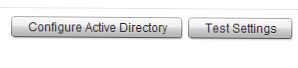Нека ви напомня, че Dell Remote Access Controller6 (iDRAC6) е специален интегриран контролер, който е вграден във всеки Dell PowerEdge сървър (с изключение на T110). Контролерът iDRAC6 е предназначен за администратора на сървъра, като му предоставя възможност за дистанционно управление, инсталиране и възстановяване на системата и управление на захранването извън операционната система, инсталирана на сървъра. По принцип тази платка е подобна на ILO контролера в сървърите на Hewlett-Packard. iDRAC6 има собствен мрежов интерфейс (ip адресът по подразбиране е 192.168.0.120, който може да бъде променен). След като настроите, можете да се свържете с тази платка чрез уеб интерфейса, чрез SSH или Telnet или чрез IPMI протокола (Интелигентен интерфейс за управление на платформата).

Контролерът iDRAC6 е направен като отделно устройство, със собствен микропроцесор и памет, той е инсталиран в специален гнездо на дънната платка на Dell PowerEdge сървъра.
Контролерът iDRAC6 може да бъде конфигуриран да изпраща известия за повреди и грешки на сървъра чрез електронна поща или чрез SNMP.
Една от страхотните функции, поддържани от iDRAC6, е възможността да се удостоверяват с Microsoft Active Directory. Не е тайна, че стандартното потребителско име и парола за iDRAC6 са съответно „root“ и „calvin“. И веднага след инсталирането и конфигурирането на сървъра, паролата трябва да бъде променена, обаче, възниква друг проблем, когато има няколко администратора на сървър. Следователно би било оптимално да конфигурирате удостоверяването в конзолата чрез Active Directory, когато всеки от администраторите ще влезе в iDRAC6 конзолата, използвайки своя домейн акаунт.
Как да конфигурирате удостоверяването на AD на контролера iDRAC6? (как да конфигурирате разрешение за AD на HP ILO2 е описано тук)
1) Посочете IP адреса и настройките на DNS (най-близкия контролер на домейн) в iDRAC
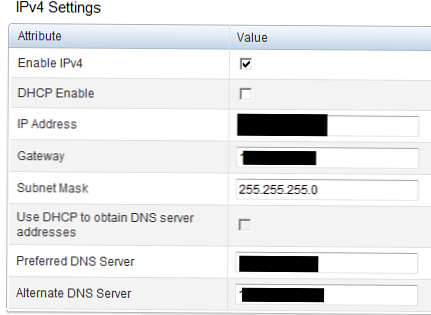
2) В секцията „Мрежа / сигурност“ в секцията „Услуга за директории“ трябва да се активира опцията „Microsoft Active Directory“.
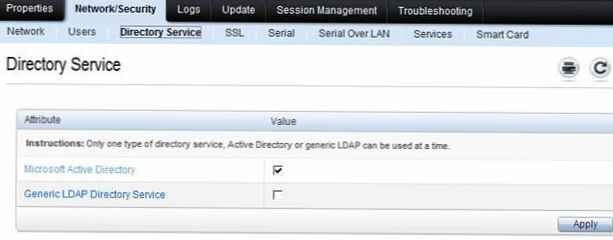
3) Активирайте потвърждаването на сертификата с помощта на опцията „Активиране на валидирането на сертификат“ и изтеглете сертификата на Enterprise CA.
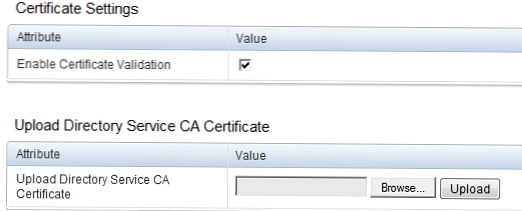
4) Изберете стандартната схема на AD - „Стандартна схема“
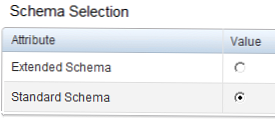
4)
Задайте напълно квалифицирано име на домейн (FQDN) на контролера на домейна във формата dc1.winitpro.ru. Определете потребителски групи в AD и правата, които ще бъдат предоставени на iDRAC на членове на посочените групи.
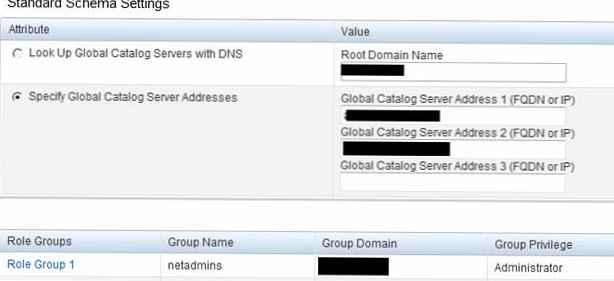
6) Накрая трябва да проверите настройките. Защо има специален бутон = „Тестови настройки“, имайте предвид, че тестовият акаунт ще трябва да бъде посочен във формата [email protected], вместо във формата „winitpro \ потребител“, който няма да работи.